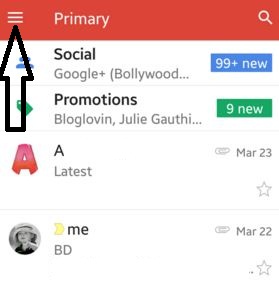So aktivieren Sie Google Mail Sync Android Lollipop 5.1.2, 6.0
Google Mail-Konto unter Android 5.1.2 und 6.0 synchronisieren? Hier erfahren Sie, wie Sie die Google Mail-Synchronisierung für Android Lollipop 5.1.1 und Marshmallow 6.0 aktivieren oder aktivieren. Mit Google Sync können Sie Synchronisation Google Kalender, Google Kontakte, Mail auf mobile Geräte oder PC. Einer der besten Vorteile von Google Sync ist, dass es funktioniert Android, Apple-Gerät, Linux, PC, Windows-Gerät und andere neueste Geräte. Synchronisieren Sie auch einfach Google Mail-Kontakte mit Ihrem Gerät und aktivieren Sie Google Mail-Synchronisierungs-E-Mail-Benachrichtigungen auf Ihrem Android-Telefon.
Sie können Nachrichten mit Sound & Vibration synchronisierenEinstellungen auf Ihrem neuesten Android 5.1.1 Gerät. Sie können Synchronisierungsnachrichten als Optionen für die letzten 30 Tage / keine / alle festlegen. Irgendwann auf Ihrem Gerät wird die Fehlermeldung angezeigt, dass Google Mail Android oder Google Mail nicht synchronisiert und auf ein Synchronisierungsproblem wartet. Befolgen Sie die unten angegebenen Schritte bis Kontakte synchronisieren und andere Google Mail-Daten auf Ihren Android 5.1.2 Lollipop-, KitKat 4.2- und Android 6.0 M-Geräten.
Lesen Sie Als:
So beheben Sie den Chrome-Synchronisierungsfehler auf einem Android-Gerät
So aktivieren Sie die Bestätigung in zwei Schritten für das Google Mail-Konto
So synchronisieren Sie Apps mit dem Google-Konto
So aktivieren Sie die automatische Synchronisierung unter Android 5.1.2
Schritt 1: Öffnen "Google Mail App" auf Ihrem Android Lollipop 5.1.1 Gerät
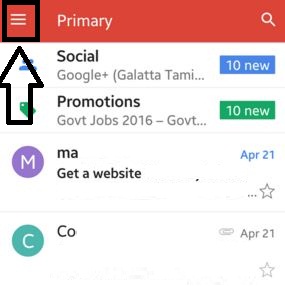
Schritt 2: Tippen Sie auf "Drei horizontale Linien" von oben in der linken Ecke
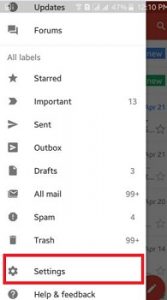
Schritt 3: Scrollen Sie nach unten, bis Sie sehen die Einstellungen und tippen Sie darauf

Schritt 4: Tippen Sie auf Ihre "Google Mail-Konto-ID"
Standardmäßig ist das Google Mail-Synchronisierungsgerät für Android-Lutscher aktiviert.

Einige Geräte deaktivieren jedoch die Synchronisierung von Google Mail.

Schritt 5: Aktivieren Sie im Abschnitt Datennutzung das Kontrollkästchen "Google Mail synchronisieren" auf Ihrem Android-Handy oder Tablet

Du kannst auch Legen Sie eine Anzahl von Tagen fest von E-Mails, die auf Ihrem Google Mail-Konto oder PC synchronisiert werden sollen. Wenn Sie die Google Mail-Synchronisierung auf Ihrem Android-Telefon oder -Tablet verwenden, können Sie problemlos synchronisieren, dass Ihre Daten versehentlich verloren gehen.
Synchronisieren Sie Google Mail-Daten automatisch auf Android 10 und Android 9 Pie
Sie können die Google Mail-Synchronisierung unter Android 10 und 9 Pie mit den unten angegebenen Einstellungen aktivieren oder deaktivieren.
Schritt 1: Gehe zu die Einstellungen in Ihrem neuesten Android-Handy
Schritt 2: Zapfhahn Konten
Schritt 3: Tippen Sie auf Ihre E-Mail-Kontoname
Hier können Sie Google Mail, Kontakte, Kalender, Dokumente, Laufwerke, Chrome, Google News und mehr synchronisieren.
Schritt 4: Schalten Sie den Schalter ein oder aus Sie möchten Daten aus einer gewünschten Liste synchronisieren
Oben sehen Sie die Schritte zum Aktivieren / EinschaltenGoogle Mail Sync Android Lollipop 5.1.2 Gerät. Wenn Sie Fragen zu den oben genannten Schritten haben, teilen Sie uns dies bitte im Kommentarfeld unten mit. Teilen Sie diesen Artikel in Ihrem sozialen Netzwerk.